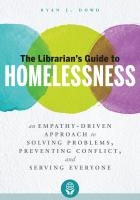යෙදුම් ආරම්භ කිරීමේදී වඩාත් පොදු දෝෂය වන්නේ කිසියම් ගතික පුස්තකාලයක් නොමැතිකමයි. මෙම ලිපියෙන්, පද්ධති පණිවිඩයක පෙනුම පිළිබඳ ගැටළුව විස්තරාත්මකව සාකච්ඡා කරනු ඇත. "ගොනුව msvcr70.dll හමු නොවීය".
අපි msvcr70.dll සමඟ ගැටළුව විසඳන්නෙමු
වෙන්කර හඳුනා ගැනීමට ක්රම තුනක් තිබේ: විශේෂ මෘදුකාංග භාවිතයෙන් ඩීඑල්එල් ස්ථාපනය කිරීම, දෘශ්ය සී ++ ස්ථාපනය කිරීම සහ ගතික පුස්තකාලය ඔබම ස්ථාපනය කිරීම. ඒවා ගැන සහ පහත විස්තර කෙරේ.
ක්රමය 1: DLL-File.com සේවාලාභියා
ඉදිරිපත් කළ වැඩසටහන - දෝෂය ඉවත් කිරීමට උපකාරී වන විසඳුම මෙයයි. එය භාවිතා කිරීම පහසුය:
DLL-Files.com සේවාදායකයා බාගන්න
- වැඩසටහන ක්රියාත්මක කර පුස්තකාලය සොයන්න msvcr70.dll.
- ඩීඑල්එල් ගොනුවේ නම යටතේ එල්එම්බී ක්ලික් කරන්න.
- ක්ලික් කරන්න ස්ථාපනය කරන්න.
දැන් ඩීඑල්එල් ස්ථාපනය සඳහා රැඳී සිටින්න. මෙම ක්රියාවලිය අවසන් වූ පසු, සියලු යෙදුම් සාමාන්යයෙන් නැවත ආරම්භ වේ.
ක්රමය 2: Microsoft Visual C ++ ස්ථාපනය කරන්න
මයික්රොසොෆ්ට් විෂුවල් සී ++ 2012 පැකේජයේ බොහෝ යෙදුම්වල ප්රශස්ත ක්රියාකාරිත්වය සහතික කරන ගතික පුස්තකාල විශාල සංඛ්යාවක් අඩංගු වේ. ඒවා අතර msvcr70.dll වේ. එබැවින්, පැකේජය ස්ථාපනය කිරීමෙන් පසු දෝෂය අතුරුදහන් වනු ඇත. අපි පැකේජය බාගත කර එහි ස්ථාපනය විස්තරාත්මකව විශ්ලේෂණය කරමු.
Microsoft Visual C ++ ස්ථාපකය බාගන්න
බාගත කිරීම පහත පරිදි වේ:
- බාගැනීම් අඩවියට පිවිසෙන අධි සබැඳිය අනුගමනය කරන්න.
- ඔබේ පද්ධති භාෂාවට ගැලපෙන භාෂාව තෝරන්න.
- ක්ලික් කරන්න බාගත කරන්න.
- ඔබේ මෙහෙයුම් පද්ධතිය සඳහා බිට් ගැඹුර අනුරූප වන පැකේජය අසල ඇති කොටුව සලකුණු කරන්න. ඊට පසු බොත්තම ක්ලික් කරන්න "ඊළඟ".
ඇසුරුම් ස්ථාපකය පරිගණකයට බාගත කිරීම ආරම්භ වේ. එය අවසන් වූ පසු, ඔබ ස්ථාපනය කළ යුතුය, මේ සඳහා:
- බාගත කළ ගොනුව විවෘත කරන්න.
- බලපත්රයේ නියමයන් පිළිගෙන බොත්තම ක්ලික් කරන්න ස්ථාපනය කරන්න.
- සියලුම පැකේජ ස්ථාපනය කරන තෙක් රැඳී සිටින්න.
- ක්ලික් කරන්න නැවත ආරම්භ කරන්නපරිගණකය නැවත ආරම්භ කිරීම ආරම්භ කිරීමට.
සටහන: ඔබට දැන් පරිගණකය නැවත ආරම්භ කිරීමට අවශ්ය නැතිනම්, ඔබට "වසන්න" බොත්තම ක්ලික් කර පසුව නැවත ආරම්භ කළ හැකිය.
ඔබ නැවත පිවිසීමෙන් පසු, සියලු Microsoft Visual C ++ සංරචක පිළිවෙලින් ස්ථාපනය වනු ඇත, දෝෂයකි "ගොනුව msvcr70.dll හමු නොවීය" එය අතුරුදහන් වන අතර යෙදුම් නිසි ලෙස ක්රියාත්මක වේ.
ක්රමය 3: msvcr70.dll බාගන්න
අතිරේක මෘදුකාංගවල සහාය නොමැතිව ඔබට msvcr70.dll පුස්තකාලය පද්ධතිය තුළ තැබිය හැකිය. මෙය සිදු කිරීම සඳහා, පුස්තකාල ගොනුව බාගත කර පද්ධති නාමාවලියට ගෙන යන්න. නමුත් මෙහිදී ඩිරෙක්ටරියට යන මාර්ගය මෙහෙයුම් පද්ධතියේ අනුවාදය මත රඳා පවතින බව සැලකිල්ලට ගත යුතුය. වින්ඩෝස් හි ඩීඑල්එල් ගොනු ස්ථාපනය කිරීම පිළිබඳ විශේෂ ලිපියකින් ඔබට මේ ගැන වැඩි විස්තර කියවිය හැකිය. පද්ධති නාමාවලිය පහත පරිදි පිහිටා ඇති වින්ඩෝස් 10 හි උදාහරණය භාවිතා කරමින් අපි සියල්ල විශ්ලේෂණය කරන්නෙමු:
සී: වින්ඩෝස් සිස්ටම් 32
- ගොනුව බාගත කර එය සමඟ ඇති ෆෝල්ඩරයට යන්න.
- ඩීඑල්එල් මත රයිට් ක්ලික් කර අයිතමය මත ක්ලික් කරන්න පිටපත් කරන්න.
- පද්ධති නාමාවලිය වෙත යන්න, මේ අවස්ථාවේ දී, ෆෝල්ඩරයට යන්න "System32".
- ක්රියාව සිදු කරන්න අලවන්න සන්දර්භය මෙනුවෙන්, දකුණු මූසික බොත්තම සමඟ හිස් තැනක් ක්ලික් කිරීමෙන් පසුව.
දැන් පුස්තකාල ගොනුව ක්රියාත්මක වන අතර, පෙර ක්රියාත්මක කිරීම ප්රතික්ෂේප කළ සියලුම ක්රීඩා සහ වැඩසටහන් කිසිදු ගැටළුවක් නොමැතිව මෙය කරනු ඇත. දෝෂය තවමත් දිස්වන්නේ නම්, මෙයින් අදහස් කරන්නේ වින්ඩෝස් ස්වයංක්රීයව ගතික පුස්තකාලය ලියාපදිංචි කර නොමැති අතර මෙම ක්රියාවලිය ස්වාධීනව සිදු කිරීමට සිදුවනු ඇති බවයි. අපගේ වෙබ් අඩවියේ ලිපියකින් මෙය කරන්නේ කෙසේද යන්න පිළිබඳව ඔබට කියවිය හැකිය.